教你怎么清理电脑内存
分类:windows7教程 发布时间:2020-07-16 08:30:00
下面是介绍怎么清理电脑内存的步骤:
方法一,系统盘清理
1.右键单击c盘,然后选择“属性”

2.选择磁盘清理
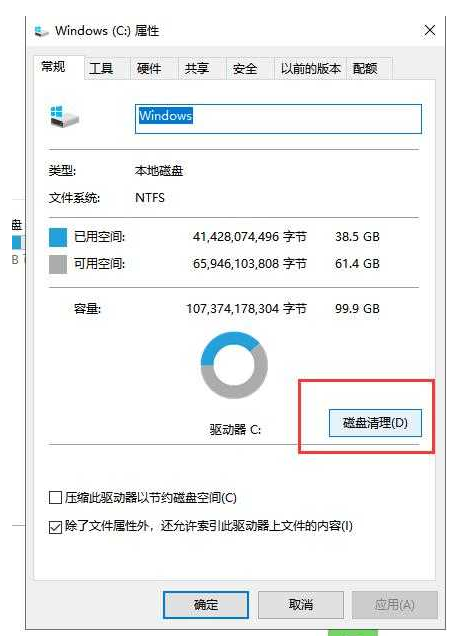
3.一段时间后出现磁盘清理窗口,选择要清理的文件,然后单击确定。

4.删除文件,然后等待清理完成

方法二,结束进程
1.右键单击任务栏,然后选择“任务管理器”

2.选择【性能】选项,然后单击底部打开【资源管理器】

3.切换到“内存”选项卡,右键单击不需要的程序,然后单击以【结束该过程】

方法三:重装系统
很多时候无法解决运行变慢卡顿的问题,那么通过重装系统可以有效解决哦。点击教程:一键重装系统

上述是如何深度清理电脑内存的方法。






 立即下载
立即下载







 魔法猪一健重装系统win10
魔法猪一健重装系统win10
 装机吧重装系统win10
装机吧重装系统win10
 系统之家一键重装
系统之家一键重装
 小白重装win10
小白重装win10
 杜特门窗管家 v1.2.31 官方版 - 专业的门窗管理工具,提升您的家居安全
杜特门窗管家 v1.2.31 官方版 - 专业的门窗管理工具,提升您的家居安全 免费下载DreamPlan(房屋设计软件) v6.80,打造梦想家园
免费下载DreamPlan(房屋设计软件) v6.80,打造梦想家园 全新升级!门窗天使 v2021官方版,保护您的家居安全
全新升级!门窗天使 v2021官方版,保护您的家居安全 创想3D家居设计 v2.0.0全新升级版,打造您的梦想家居
创想3D家居设计 v2.0.0全新升级版,打造您的梦想家居 全新升级!三维家3D云设计软件v2.2.0,打造您的梦想家园!
全新升级!三维家3D云设计软件v2.2.0,打造您的梦想家园! 全新升级!Sweet Home 3D官方版v7.0.2,打造梦想家园的室内装潢设计软件
全新升级!Sweet Home 3D官方版v7.0.2,打造梦想家园的室内装潢设计软件 优化后的标题
优化后的标题 最新版躺平设
最新版躺平设 每平每屋设计
每平每屋设计 [pCon planne
[pCon planne Ehome室内设
Ehome室内设 家居设计软件
家居设计软件 微信公众号
微信公众号

 抖音号
抖音号

 联系我们
联系我们
 常见问题
常见问题



